AirPods को Android फ़ोन और डिवाइस से कैसे कनेक्ट करें
पता करने के लिए क्या
- खोलना समायोजन अपने Android पर। थपथपाएं ब्लूटूथ चिह्न; जरूरत पड़ने पर इसे चालू करें।
- Airpods चार्जिंग केस खोलें, दबाकर रखें सेट अप या जोड़ा पीठ पर बटन।
- जब LED लाइट सफेद हो जाए, तो Android पर वापस जाएं और टैप करें AirPods उपलब्ध डिवाइस सूची से और किसी भी संकेत की पुष्टि करें।
यह लेख बताता है कि AirPods को अपने Android डिवाइस से कैसे कनेक्ट और उपयोग करें। जबकि ब्लूटूथ सेटिंग्स का लेआउट डिवाइस के अनुसार भिन्न हो सकता है, नेविगेशन का पता लगाना आमतौर पर आसान होता है।
AirPods को अपने Android से कनेक्ट करें
इससे पहले कि आप अपने Android डिवाइस को अपने AirPods के माध्यम से सुन सकें, दोनों डिवाइसों को पेयर करें। ऐसे:
-
खोलना समायोजन अपने Android डिवाइस पर। यह संभवतः डिवाइस पर ड्रॉप-डाउन मेनू के माध्यम से या डिवाइस के ऐप ड्रॉअर में एक अलग ऐप के रूप में उपलब्ध होगा।
AirPods को पेयर करने से पहले Android डिवाइस पर किसी भी संगीत या वीडियो ऐप को बंद कर दें। AirPods को Android डिवाइस के साथ पेयर करने का प्रयास करते समय संगीत बजाना समस्याएँ पैदा कर सकता है।
-
थपथपाएं ब्लूटूथ आइकन, फिर टॉगल करें ब्लूटूथ पर अगर यह बंद है।
डिवाइस के ड्रॉप-डाउन मेनू में एक ब्लूटूथ शॉर्टकट आइकन हो सकता है। अगर ऐसा है, तो सीधे ब्लूटूथ सेटिंग्स पर जाने के लिए इस आइकन को देर तक दबाकर रखें।
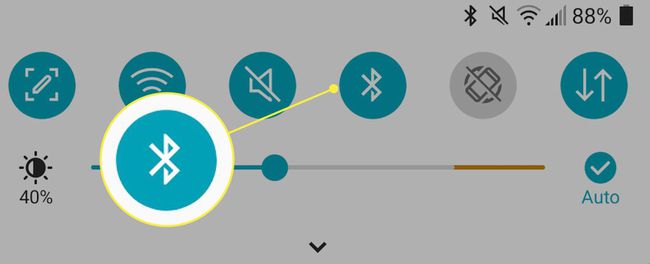
-
अपने AirPods चार्जिंग केस प्राप्त करें और इसे AirPods के साथ खोलें।
जरूरत पड़ने पर AirPods को रिचार्ज करने के लिए चार्जिंग केस को पास में रखें। ब्लूटूथ कनेक्शन किसी भी वायरलेस डिवाइस की बैटरी को महत्वपूर्ण रूप से खत्म कर सकते हैं। AirPods में लगभग पाँच घंटे की बैटरी लाइफ होती है, और केस में 24 घंटे तक की अतिरिक्त बैटरी जोड़ी जा सकती है।
-
दबाकर रखें सेट अप या जोड़ा AirPods केस के पीछे बटन को लगभग तीन सेकंड के लिए अंदर रखने के लिए पेयरिंग मोड. एक बार AirPods केस पर LED लाइट सफेद होने के बाद, इसे किसी भी नजदीकी ब्लूटूथ कनेक्शन के साथ पेयर करने के लिए उपलब्ध होना चाहिए।

-
Android डिवाइस से, उपलब्ध ब्लूटूथ डिवाइस सूची से AirPods पर टैप करें, फिर Android डिवाइस पर आने वाले किसी भी संकेत की पुष्टि करें।
AirPods के ब्लूटूथ कनेक्शन को बनाए रखने के लिए अपने Android डिवाइस के 20 फीट के दायरे में रहें।
Android डिवाइस से कनेक्टेड AirPods का उपयोग कैसे करें
एक बार कनेक्ट होने के बाद, आपका Android डिवाइस आपके AirPods के माध्यम से तब तक कोई भी ऑडियो भेजता है जब तक आप कनेक्शन समाप्त नहीं कर देते। अपने Android डिवाइस से AirPods को डिस्कनेक्ट करने के लिए, अपने Android की ब्लूटूथ सेटिंग का उपयोग करके AirPods को अनपेयर करें।
वैकल्पिक रूप से, कनेक्शन को अलग करने के लिए अपने Android डिवाइस पर ब्लूटूथ सेटिंग बंद करें या इसे दबाकर रखें जोड़ा AirPods केस के पीछे बटन। अपने AirPods को अपने Android से फिर से कनेक्ट करने के लिए, ऊपर दिए गए चरणों को दोहराएं।
एक बार जब AirPods अब Android डिवाइस से कनेक्ट नहीं हो जाते हैं, तो AirPods निकटतम Apple डिवाइस, जैसे मैकबुक से फिर से कनेक्ट हो सकते हैं।
AirPods के कनेक्शन और बैटरी की निगरानी कैसे करें
अपने Android डिवाइस का उपयोग करके अपने AirPods के कनेक्शन और बैटरी की स्थिति पर नज़र रखने के लिए, एक एक्सेसरी ऐप डाउनलोड करें। कुछ मुफ्त विकल्पों में शामिल हैं एयर बैटरी, पोड्रॉइड, एयरबड्स पॉपअप, तथा सहायक ट्रिगर.
इस प्रकार के ऐप्स के साथ, आप AirPods की कुल बैटरी लाइफ के साथ-साथ बाएँ और दाएँ AirPod की व्यक्तिगत बैटरी लाइफ को ट्रैक कर सकते हैं।
कुछ ऐप्स में अद्वितीय और सहायक सुविधाएं होती हैं, इसलिए यह देखने के लिए प्रत्येक ऐप पर शोध करना सुनिश्चित करें कि कौन सी कार्यक्षमता आपको आकर्षित करती है। उदाहरण के लिए, AirBattery जैसे ऐप्स के लिए इन-ईयर डिटेक्शन ऑफ़र करता है Spotify और नेटफ्लिक्स। जब भी आप अपने कानों से किसी एक को हटाते हैं तो यह सुविधा AirPods पर ध्वनि को रोक देती है।
पोड्रॉइड का उपयोग कार्यों को सेट करने के लिए किया जा सकता है, जैसे कि अगले गाने पर जाने के लिए टैप करना या प्लेबैक को रोकना, जबकि सहायक ट्रिगर एक आवाज सहायक को सक्रिय करता है, जैसे कि गूगल असिस्टेंट या सैमसंग बिक्सबी.
इनमें से कई एक्सेसरी ऐप में व्यापक सुविधाओं के साथ भुगतान किए गए संस्करण हैं, जो AirPods और Android उपकरणों के साथ बढ़ी हुई कार्यक्षमता प्रदान करते हैं।
